快手直播伴侣提供的功能十分的齐全,大家可以通过这款直播平台进行设置自己需要的内容,比如你可以设置添加窗口画面的时候,将鼠标光标显示出来,这样可以方便自己查看到该鼠标的一个操作轨迹,比如添加了一个窗口来源之后,在直播页面上会显示出该电脑桌面上的所有操作页面窗口,那么将鼠标光标显示出来的话,就会清楚的看到鼠标操作的一个内容,非常的简单,下方是关于如何使用电脑版快手直播伴侣设置显示鼠标光标的具体操作方法,如果你需要的情况下可以看看方法教程,希望对大家有所帮助。
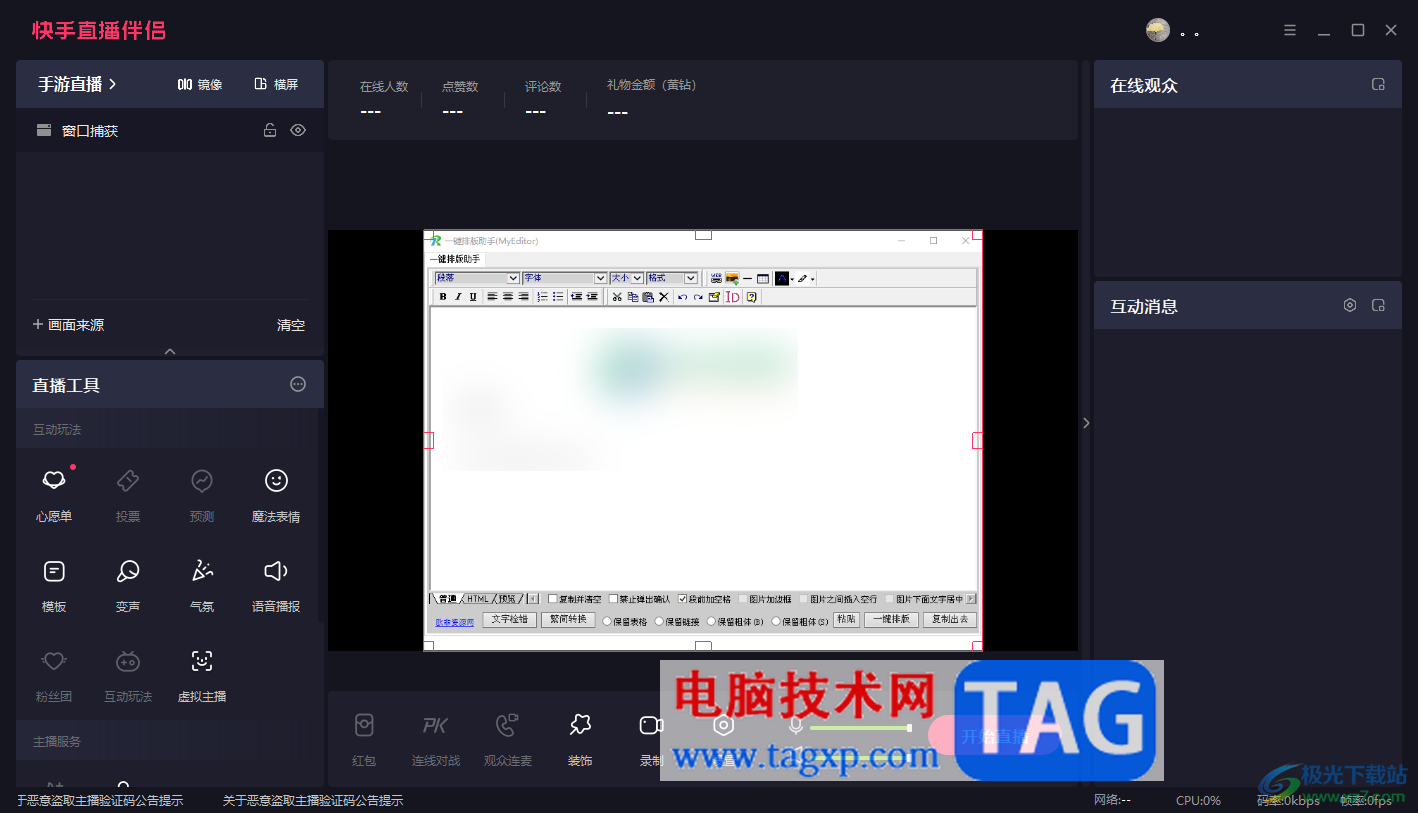
1.首先将电脑上的快手直播伴侣双击打开,然后在页面的左侧位置将【画面来源】选项进行点击。
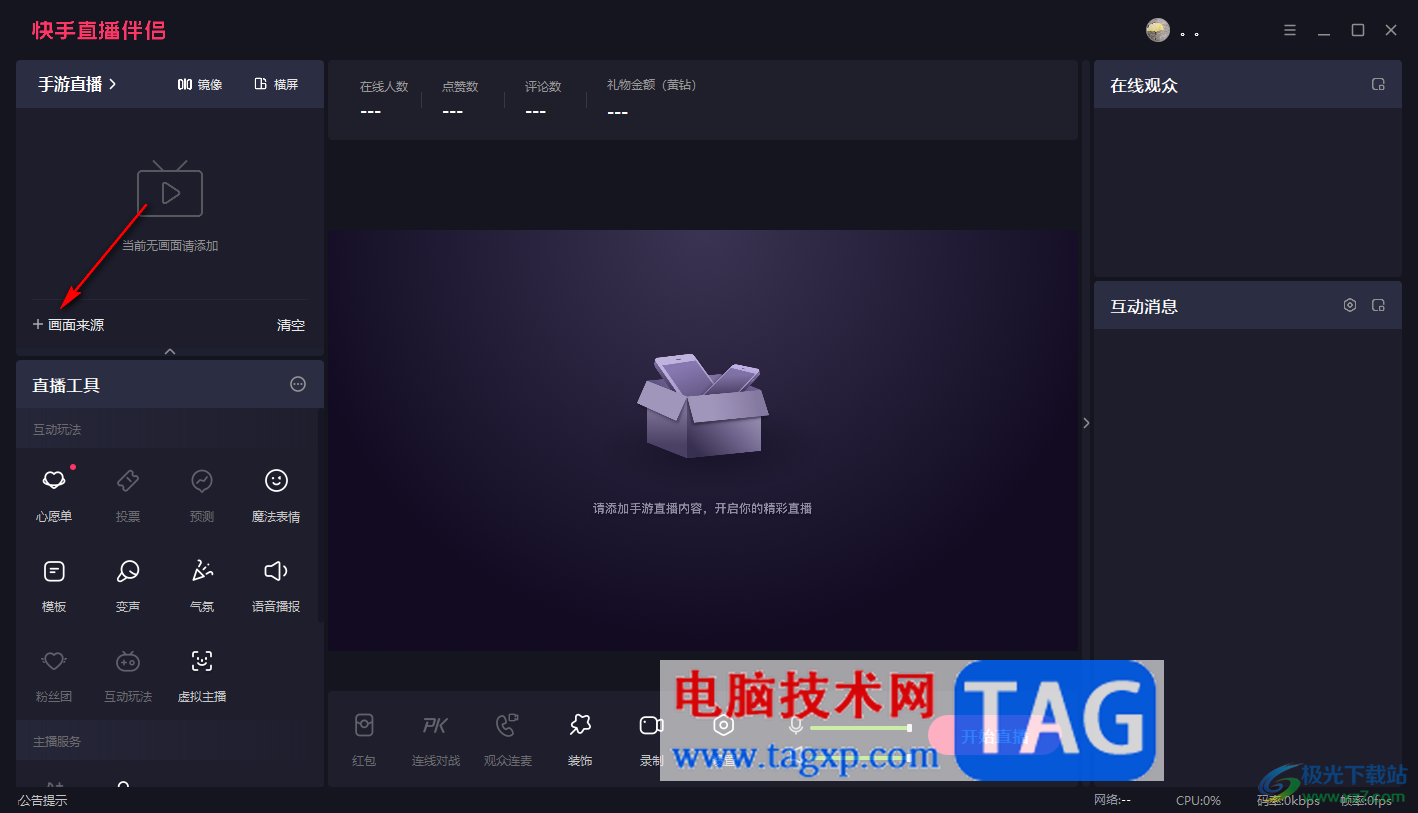
2.随后即可在中间的位置显示出一个画面来源设置页面,在该页面中直接使用鼠标左键点击【窗口】【功能。
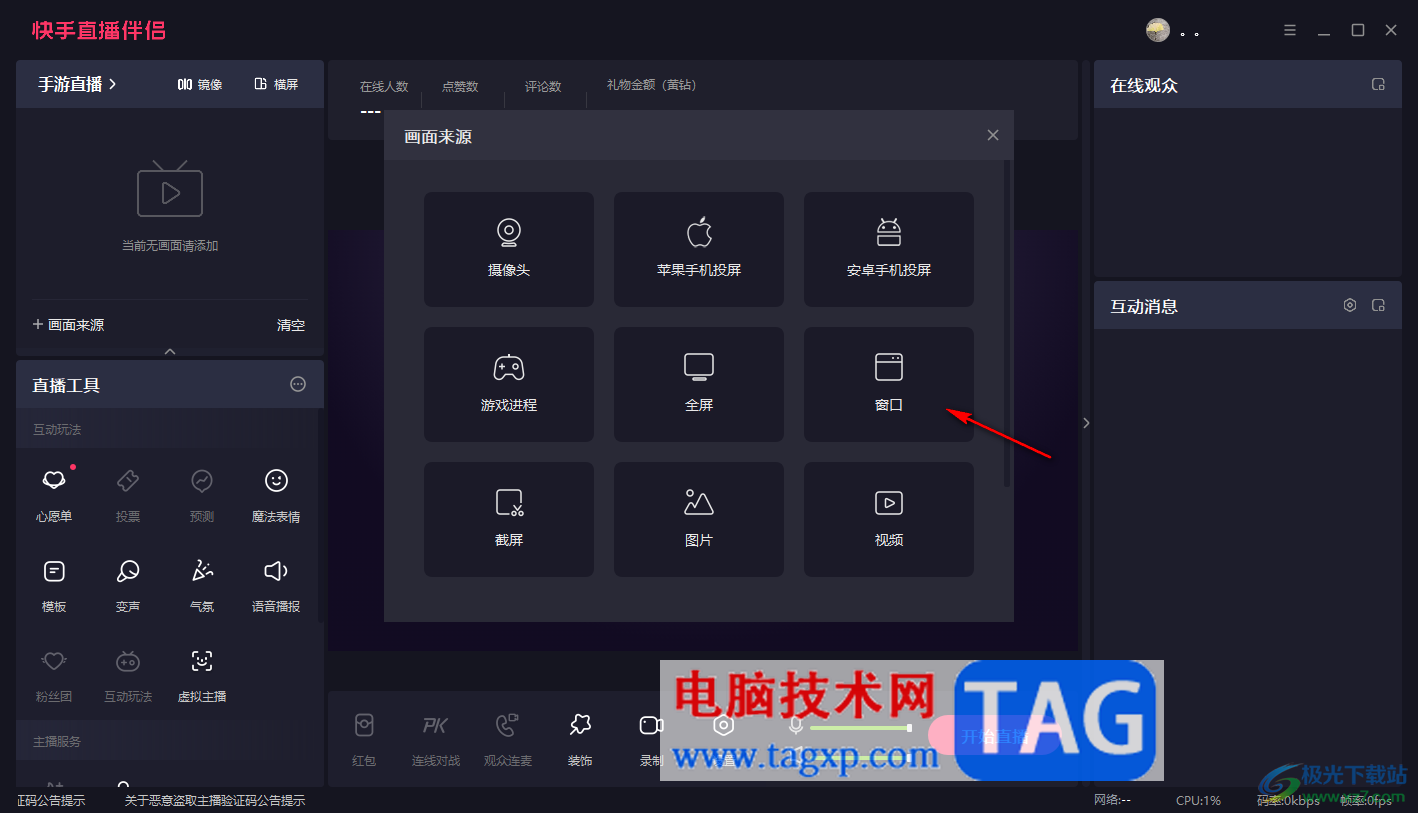
3.随后,在打开选择窗口页面,然后直接可以在该窗口中查看到电脑桌面上正在运行的窗口页面,这里我们直接将【显示光标】选项进行勾选,然后点击继续按钮。
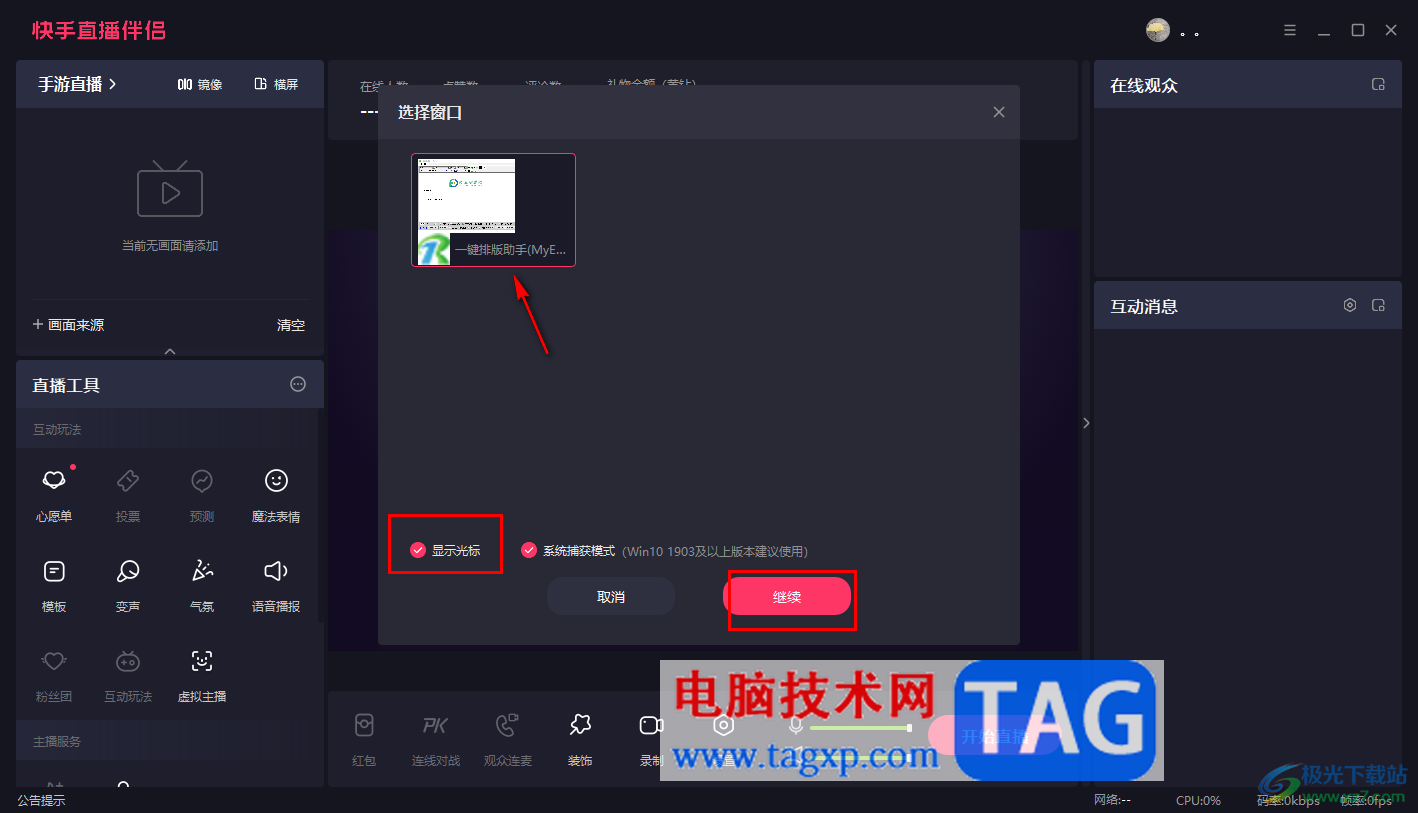
4.接着就可以将该桌面上显示的内容放大显示,如图所示。
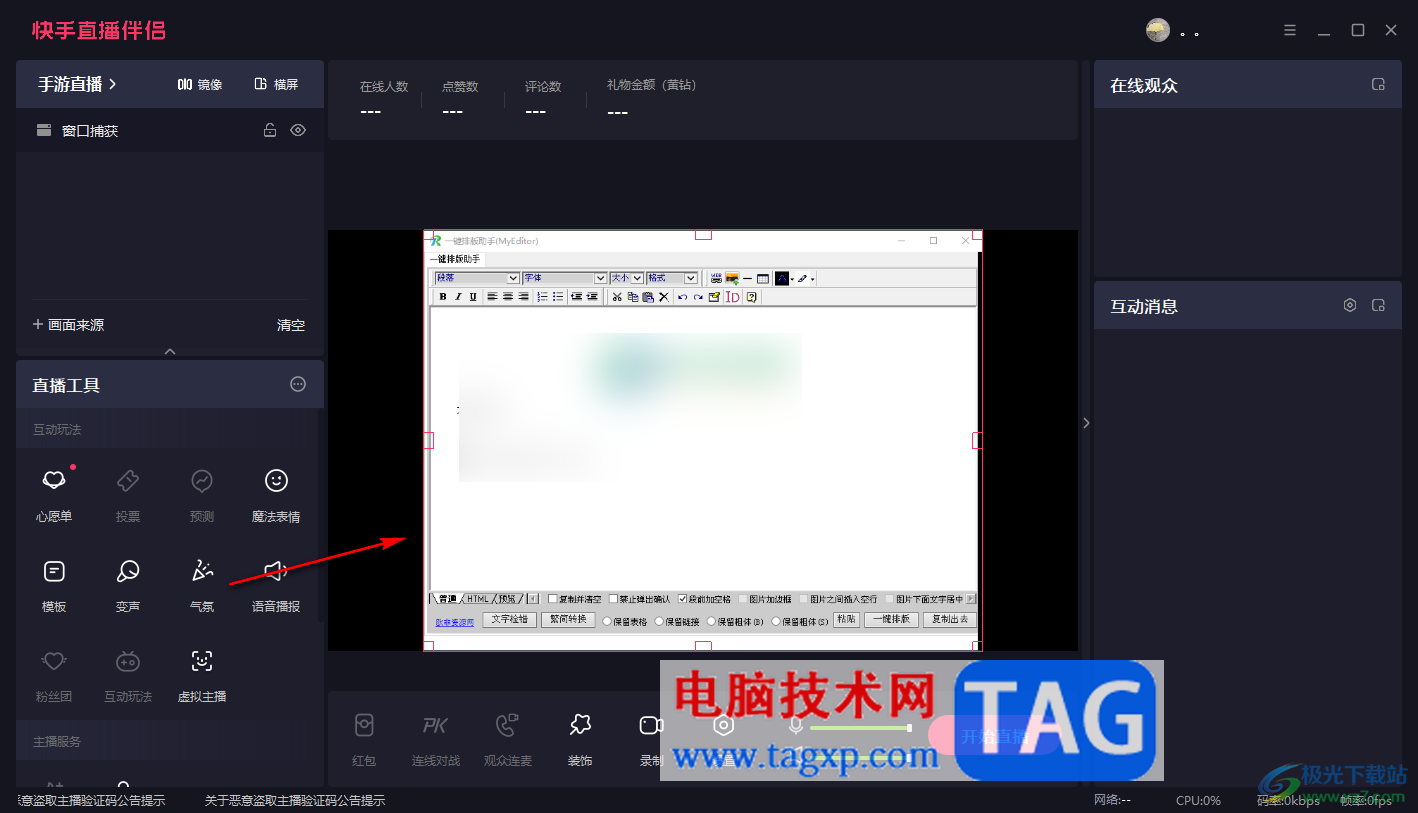
5.你可以在桌面上进行操作任何一个页面,那么在直播页面中就会看到你操作的鼠标光标,如图所示。
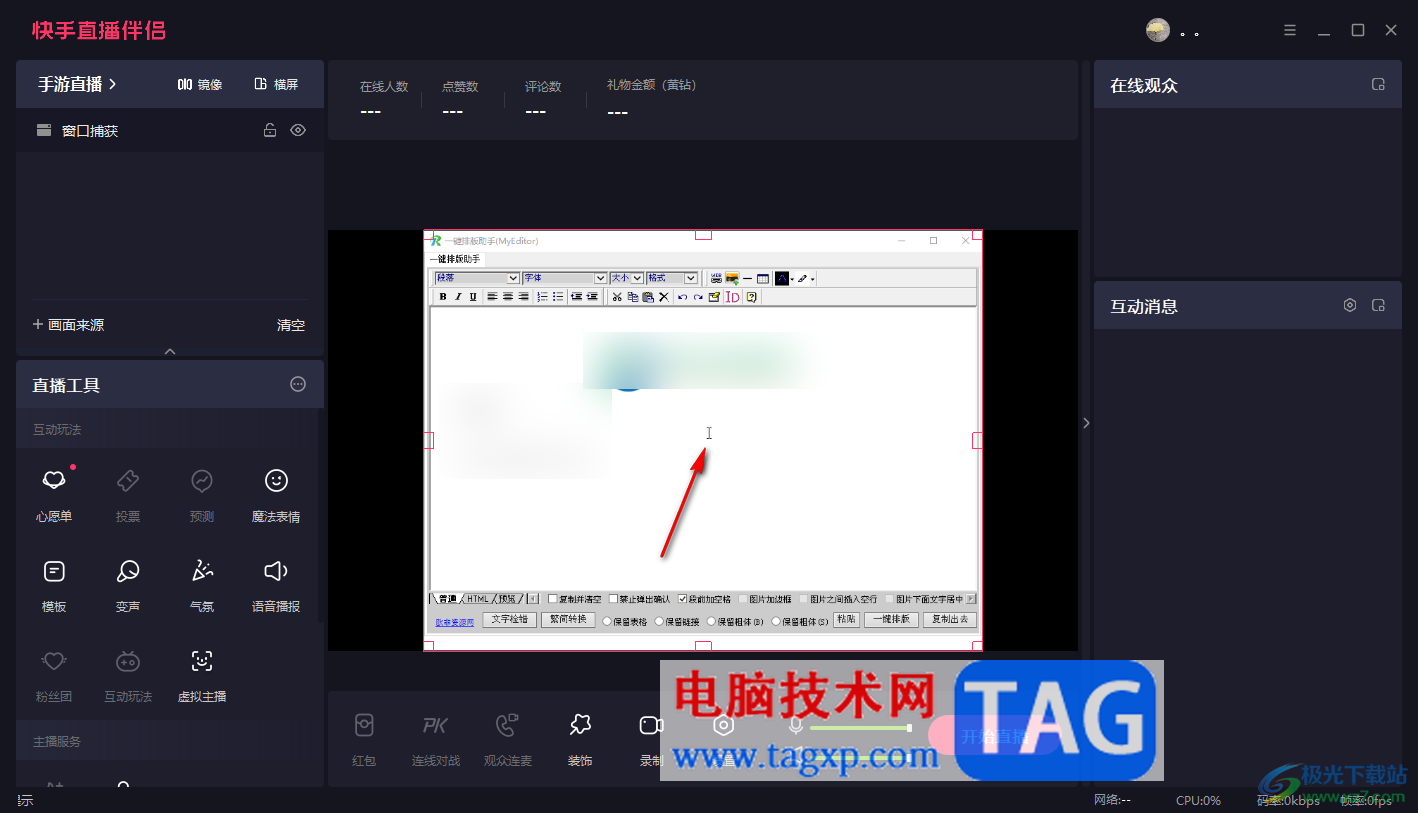
以上就是关于如何使用电脑版快手直播伴侣设置鼠标光标的具体操作方法,当你想要进行窗口画面来源的一个添加设置时,那么可以将鼠标光标进行启用,当你在电脑中操作窗口中显示的页面内容的时候,就会显示出该鼠标光标的运动轨迹,感兴趣的话可以操作试试。
 win7麦克风声音小无法增强怎么调整设置
win7麦克风声音小无法增强怎么调整设置
我们在使用win7操作系统的时候,有的情况下可能会遇到需要我们......
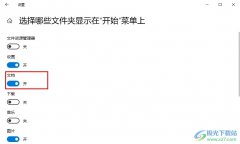 Win10系统增减开始菜单显示文件夹的方法
Win10系统增减开始菜单显示文件夹的方法
Win10系统是很多小伙伴都在使用的一款电脑操作系统,在这款系......
 数据恢复的方法与工具推荐:删除文件后
数据恢复的方法与工具推荐:删除文件后
删除文件后,很多人都会感到无措,尤其是当这些文件对工作或......
 打印机无法连接问题排查:如何让打印机
打印机无法连接问题排查:如何让打印机
打印机无法连接到电脑是不少用户在日常使用中常遇到的问题。......
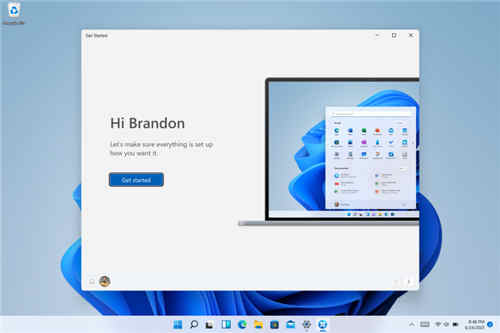 Windows11 Dev Build 22000.51 中的已知问题列表
Windows11 Dev Build 22000.51 中的已知问题列表
微软最近发布了Win11的第一个Insider Preview。既然是开发预览版,......
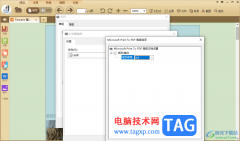
极速PDF阅读器中提供的相关编辑功能是比较多的,你可以直接在该软件中下载自己需要的极速PDF编辑器或者是转换器等,如果你想要在极速PDF阅读器中阅读的PDF文件的页面不是A4纸张,想要将纸...
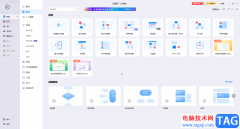
亿图图示是一款非常好用的办公软件,在其中我们可以轻松编辑和制作各种图示文件,比如我们可以编辑和制作思维导图,流程图等等。如果我们希望在亿图图示中插入带圈的箭头形状,小伙伴...
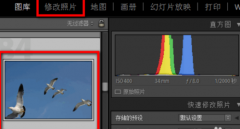
最近很多新手伙伴表示自己还不熟悉Lightroom中的污点去除功能,使用起来还有点难度,为此,今天小编专门分享了关于Lightroom污点去除功能使用教程,一起来看看吧。...
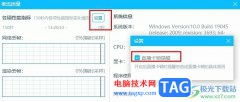
有的小伙伴在使用哔哩哔哩软件的过程中可能会遇到观众反馈直播卡顿的情况,这时我们需要检查自己的网络以及哔哩哔哩直播姬中的设置是否出现问题。在哔哩哔哩直播姬中,如果我们无法及...
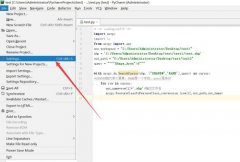
非常多的朋友喜欢使用pycharm这款软件,那么在使用过程中,如果想要更改项目编译器,该怎么操作呢?下面小编就将pycharm更改项目编译器方法分享如下,大家一起来了解了解吧。...

最近有很多朋友表示很好奇怎么用Protel99se美观铺铜?那么感兴趣的朋友就赶快来看看小编带来了这篇Protel99se美观铺铜教程吧,希望可以帮助到大家哦。...
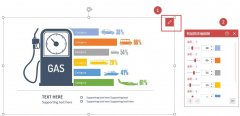
可能有的朋友还不会使用islide tools智能图表编辑器,具体该怎么使用呢?小编今天就和大家一起分享关于islide tools智能图表编辑器的使用方法,还不会的朋友可以来学习一下哦,希望通过本篇教...
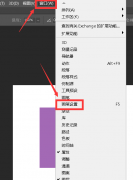
非常多的朋友喜欢使用ps这款软件,那么ps涂抹画笔形状怎么设置呢?接下来小编就为大家带来了ps涂抹画笔形状设置方法哦,还不太清楚的朋友可以来了解了解哦。...

近日有一些小伙伴咨询小编关于EV录屏如何关闭录制光标呢?下面就为大家带来了EV录屏关闭录制光标教程方法,有需要的小伙伴可以来了解了解哦。...

Foxmail是一款多数小伙伴都在使用的邮箱工具,这款软件可以帮助我们很方便的进行邮件的编辑和发送,在这款邮箱工具中,我们还可以进行会议邀请操作,其中有部分小伙伴想要将我们需要的...

印象笔记是很多小伙伴都在使用的一款软件,在其中我们可以非常方便地记录自己随时迸发的想法、灵感,轻松制作思维导图等等。如果我们在其中记录了比较重要的内容,还可以设置密码锁进...

ultraedit是一款功能强大的文本编辑软件,可以用来编辑文本、十六进制或是ascll代码等,完成可以替换记事本,是为用户带来了不错的使用体验,因此ultraedit软件深受用户的喜爱,当用户在ult...
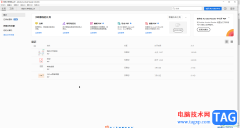
Adobeacrobat是一款非常好用的PDF编辑处理软件,很多小伙伴都在使用。如果我们需要在Adobeacrobat中添加手写签名,小伙伴们知道具体该如何进行操作吗,其实操作方法是非常简单的,小伙伴们可以...

腾讯文档一直都是我们在编辑在线文档时的不二之选,因为腾讯文档中的功能十分的丰富,我们可以直接将还在编辑中的文档分享给好友,然后和好友同时在线进行编辑,可以极大的提高我们的...

调整音频的软件有很多,目前看来有很多的音频软件在市面上广泛使用,竞争是相当大的,goldwave就是其中比较受欢迎的一款音频文件,想要对音频进行变速调整,且只是调整变速但不变调的这...